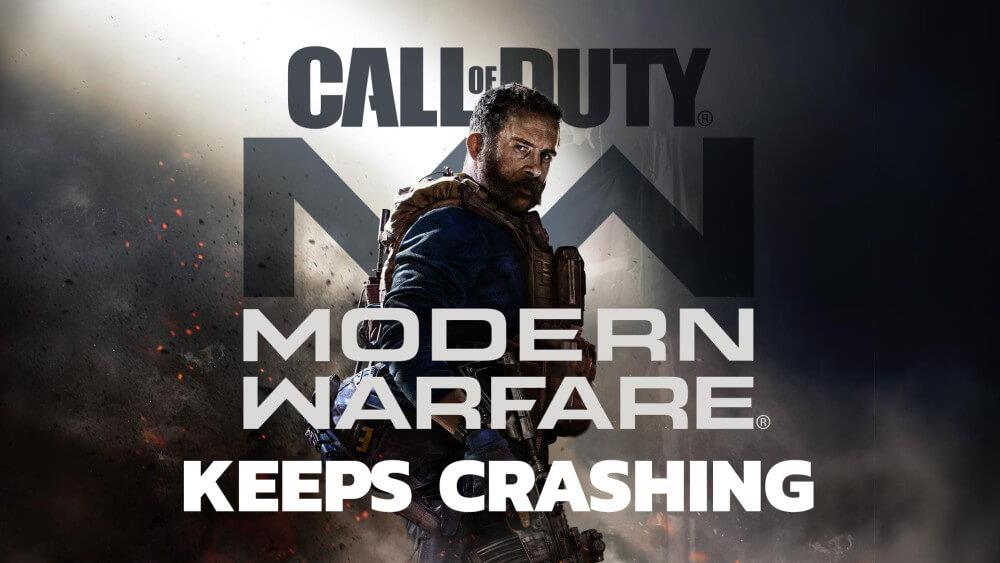
Call of Duty Modern Warfare on suosittu ammuntavideopeli. Pelaajat ovat täysin rakastuneita tähän peliin, mutta valitettavasti se ei sovi kaikille käyttäjille. Monet pelaajat ovat raportoineet, että Call of Duty Modern Warfare kaatuu jatkuvasti .
Tämä ongelma löytyy useilta alustoilta Microsoft Windowsista, Xbox Onesta PlayStation 4:ään . Joskus voit saada virhekoodin myös pelin kaatuessa.
No, ei väliä mikä tapaus on, voit käsitellä tämän ongelman helposti. Tätä varten sinun on noudatettava tässä artikkelissa kokoamiani ratkaisuja.
Mutta ensin tarkastellaan mahdollisia syitä, jotka voivat aiheuttaa Modern Warfaren kaatumisongelman PC:llä, Xbox Onella ja PS4:llä .
Miksi COD Modern Warfare kaatuu?
Useimmiten Call of Duty Modern Warfare kaatuu laitteiston yhteensopimattomuuden vuoksi. Ongelman taustalla on kuitenkin useita muita syitä. Alla on joitain yleisimmistä:
- Vanhentunut Windows-käyttöjärjestelmä
- Ohjelmisto, joka on ristiriidassa pelin kanssa
- Vioittuneet pelitiedostot
- V-sync/G-sync käytössä tietokoneessa
- Jos pelin grafiikkaasetuksia ei ole määritetty oikein
- Matala tekstuurin laatuasetukset
- Jos pelin sisäinen peittotoiminto on käytössä pelissäsi
- Ylikellotettu GPU
- Vanhentunut/yhteensopimaton laiteohjain
Modern Warfare Systemin tekniset tiedot:
Koska laitteiston yhteensopimattomuus on yksi suurimmista syistä Modern Warfarekeepsin kaatumiseen PC:llä, sinun on tarkistettava, täyttääkö laitteesi pelien järjestelmävaatimukset.
PC:n vähimmäisvaatimukset:
- Käyttöjärjestelmä: Windows 7 64-Bit (SP1) tai Windows 10 64 Bit (1709 tai uudempi)
- CPU: AMD FX-6300 | Intel Core i3-4340
- RAM: 8 GB
- Omistettu video-RAM: 2048 MB
- Vapaata kiintolevytilaa: 175 Gt
- Äänikortti: Kyllä (DirectX-yhteensopiva)
- DirectX: DirectX 12 -yhteensopiva järjestelmä
- Näytönohjain: NVIDIA GeForce GTX 1650 / GTX 670 | AMD Radeon HD 7950
- Pixel Shader: 0
- Vertex Shader: 0
Suositellut PC-vaatimukset:
- Käyttöjärjestelmä: Windows 10 64 Bit (uusin Service Pack)
- CPU: Intel Core i5-2500K | AMD Ryzen R5 1600X prosessori
- RAM: 12 GB
- Omistettu video-RAM: 4096 MB
- Vapaata kiintolevytilaa: 175 Gt
- Äänikortti: Kyllä (DirectX-yhteensopiva)
- DirectX: DirectX 12 -yhteensopiva järjestelmä
- Näytönohjain: Nvidia GeForce GTX 1660 6GB / GTX 970 4GB | AMD RX 580 / AMD Radeon R9 390
- Pixel Shader: 1
- Vertex Shader: 1
Kuinka korjata Call of Duty Modern Warfare pitää kaatumisen PC:llä?
Ratkaisu 1: Sulje kaikki taustasovellukset/-ohjelmat
Jos sinulla ei ole huippuluokan tietokonetta ja taustalla on liian monta sovellusta tai ohjelmaa käynnissä, se hidastaa muita tietokoneella käynnissä olevia prosesseja ja vaikuttaa myös pelikokemukseesi.
Joten jos kohtaat COD Modern Warfare jatkuvasti kaatumisongelman , sulje ensin kaikki taustaohjelmat ja yritä sitten käynnistää peli. Tämän pitäisi ratkaista ongelma, jos se johtuu järjestelmän kuormituksesta.
Voit sulkea taustaohjelmat seuraavasti:
- Käynnistä Tehtävienhallinta painamalla Ctrl +Shift+Esc- näppäimiä .
- Siirry Task Manager -ikkunassa Prosessit- välilehteen.
- Valitse kaikki taustasovellukset, joita sinun ei mielestäsi vaadita toimimaan järjestelmässäsi.
- Napsauta Lopeta tehtävä -painiketta.
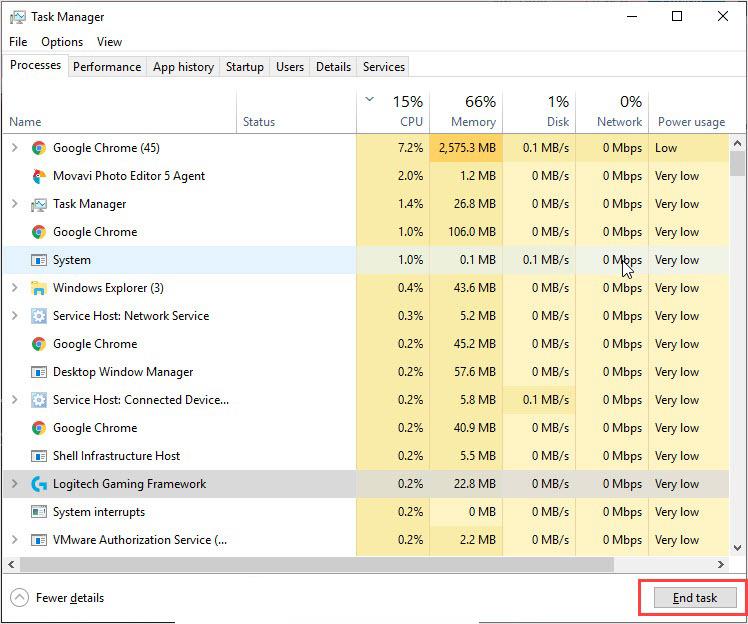
Ratkaisu 2: Poista virustorjunta/Windows Defender väliaikaisesti käytöstä
Usein nähdään, että tietokoneesi virustentorjunta estää pelin käynnistymisen ja aiheuttaa kaatumisongelmia. Joten korjataksesi Modern Warfaren kaatuvan PC-ongelman poista virustorjuntaohjelma väliaikaisesti käytöstä.
Jos käytät kolmannen osapuolen virustentorjuntasovellusta, seuraa sen mukana toimitettua ohjekirjaa saadaksesi tietää, kuinka voit poistaa sen käytöstä tietokoneellasi. Tai jos käytät Windows Defenderiä, poista se käytöstä seuraamalla näitä ohjeita:
- Siirry Windowsin hakukenttään > kirjoita Windows Defender.
- Napsauta Windows Defenderin palomuuria .

- Napsauta sitten Ota Windows Defenderin palomuuri käyttöön tai poista se käytöstä -linkkiä ikkunan vasemmassa reunassa.
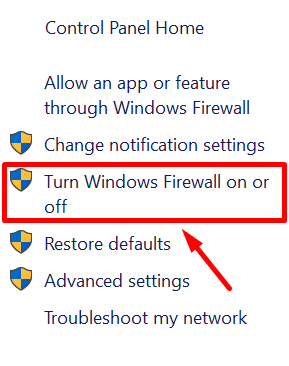
- Valitse Sammuttaa Windows Defenderin palomuurin -valintanappi sekä Yksityisen että Julkinen verkkoasetusten osiosta > paina OK -painiketta.
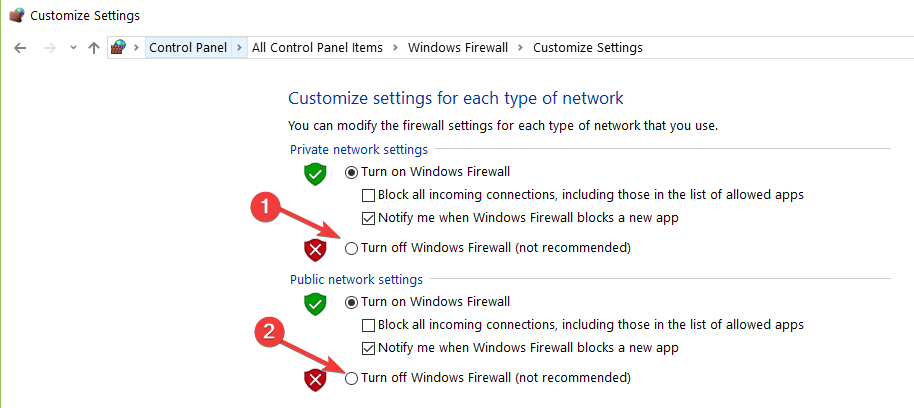
- Yritä nyt avata peli uudelleen ja katso, onko Modern Warfaren kaatumisongelma ratkaistu vai ei.
Ratkaisu 3: Päivitä Windows-käyttöjärjestelmä
On erittäin tärkeää pitää käyttöjärjestelmä ajan tasalla, sillä se ei ainoastaan hyödynnä uusia ominaisuuksia, vaan myös parantaa tietokoneesi yleistä suorituskykyä. Joten jos jokin sovellus tai peli kaatuu laitteellasi, se saattaa johtua vanhentuneesta käyttöjärjestelmästä.
Tässä käyttöjärjestelmän päivittäminen on suuri pelastaja sinulle. Joten välttääksesi pelin pätkimisen tai kaatumisongelman sinun on varmistettava, että Windows-käyttöjärjestelmä on päivitetty. Voit päivittää Windows 10:n seuraavasti:
- Paina Windows + I -näppäimiä.
- Valitse Päivitys ja suojaus Windowsin Asetukset- sovelluksesta.
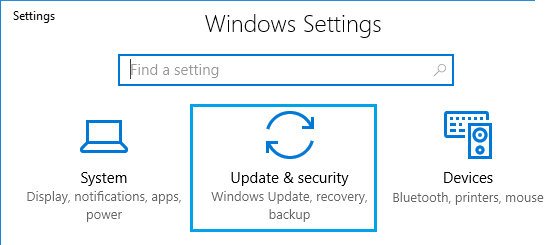
- Siirry Windows Update -välilehteen.
- Napsauta Tarkista päivitykset -painiketta.
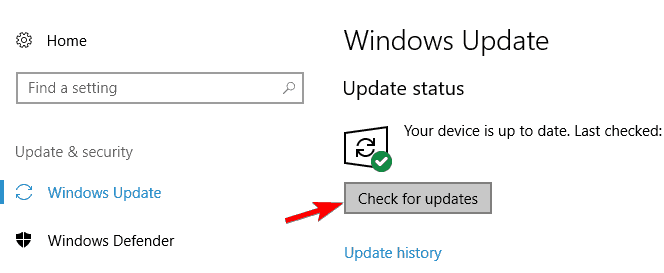
- Tarkista, onko tietokoneellesi saatavilla uutta päivitystä. Jos on, asenna se järjestelmääsi.
- Kun päivitys on valmis, käynnistä tietokone uudelleen.
Ratkaisu 4: Palauta/päivitä laiteohjaimet
Grafiikkaohjain on pääosin vastuussa tietokoneesi pelien suorituskyvystä. Joten aina kun kohtaat pelin kaatumisongelman, varmista, että näytönohjain toimii oikein, onko se päivitetty vai ei.
Yhteensopimaton, viallinen tai vanhentunut laiteohjain on pääasiassa vastuussa huonosta pelisuorituskyvystä. Joten voit korjata tämän ongelman joko palauttamalla ohjaimen aiempaan versioon tai päivittämällä sen.
Palautuslaiteohjain:
- Avaa Pikalinkki-valikko painamalla Windows + X -näppäimiä .
- Valitse valikosta Laitehallinta .
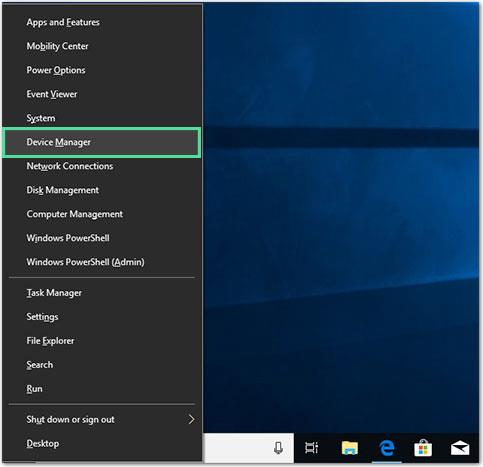
- Laajenna osio napsauttamalla laiteluokkaa.
- Kaksoisnapsauta laitetta.
- Siirry Ohjain - välilehteen.
- Napsauta Palauta ohjain -painiketta.
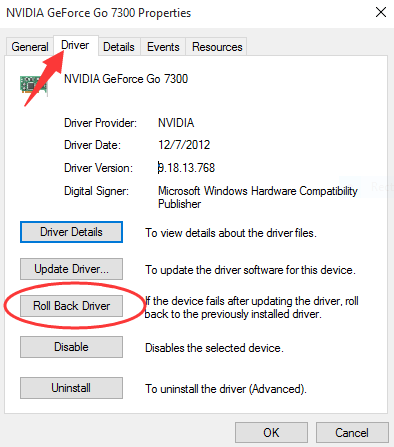
- Nyt laiteohjain palautetaan edelliseen versioon.
Päivitä laiteohjain:
- Avaa Laitehallinta- ikkuna.
- Siirry laiteluokkaan ja napsauta sitä.
- Napsauta laitetta hiiren kakkospainikkeella ja valitse Päivitä ohjain -vaihtoehto.
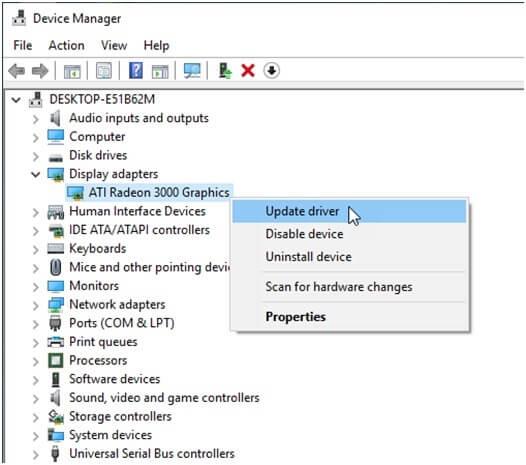
- Valitse seuraavassa ikkunassa Etsi päivitetty ohjainohjelmisto automaattisesti .
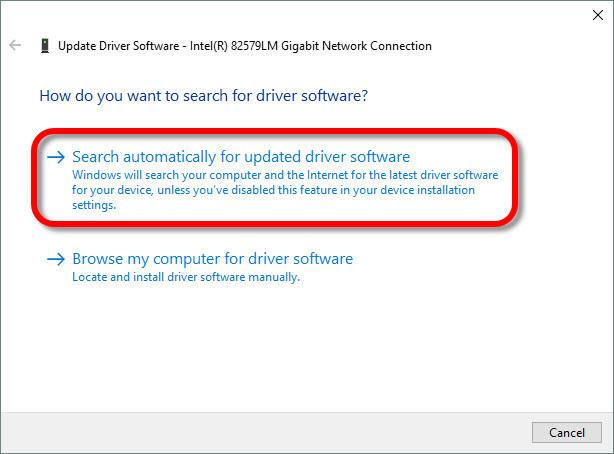
- Nyt Windows etsii uuden päivityksen ja asentaa sen järjestelmään.
- Käynnistä tietokoneesi uudelleen.
Voit kuitenkin myös suorittaa Driver Easyn päivittääksesi ohjaimet automaattisesti ja korjataksesi ohjaimiin liittyvät ongelmat noudattamatta tätä pitkää manuaalista menetelmää.
Hanki ohjain helposti päivittämään laiteohjaimet automaattisesti
Ratkaisu 5: Aseta pelin tekstuurilaaduksi High/Normal
Grafiikka-asetusten määrittäminen Very Low tai Low jättää vaikutuksen peliisi. Jotkut Windows-käyttäjistä vahvistivat, että heikko tekstuurilaatu aiheuttaa COD Modern Warfare -ongelman, joka kaatuu jatkuvasti .
Joten tekstuurin laadun asettaminen korkeaksi tai normaaliksi voi auttaa sinua ratkaisemaan tämän ongelman. Tätä varten sinun on noudatettava tätä pikaopasta:
- Avaa Call of Duty: Modern Warfare tietokoneellasi.
- Siirry kohtaan Asetukset.
- Napsauta seuraavaksi Peliasetukset > valitse Grafiikka.
- Siirry nyt Details & Texture -välilehteen.
- Valitse Korkea tai Normaali -vaihtoehto Texture Resolution -osiosta.
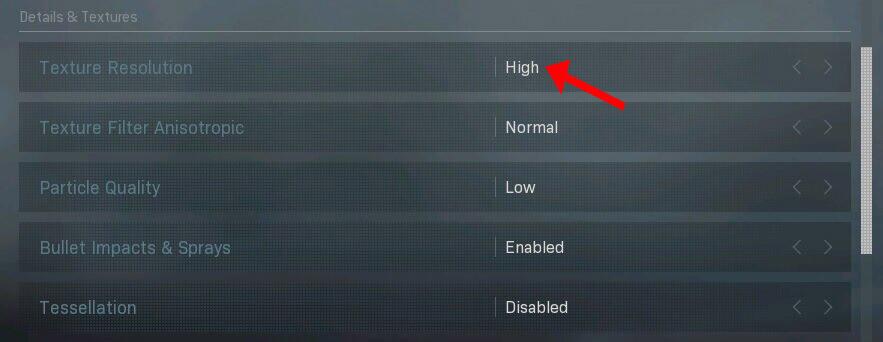
- Aseta Texture Filter Anisotropic -arvoksi High ja aseta muut asetukset Low-arvoon.
- Älä unohda poistaa Sync Every Frame (V-sync) käytöstä .
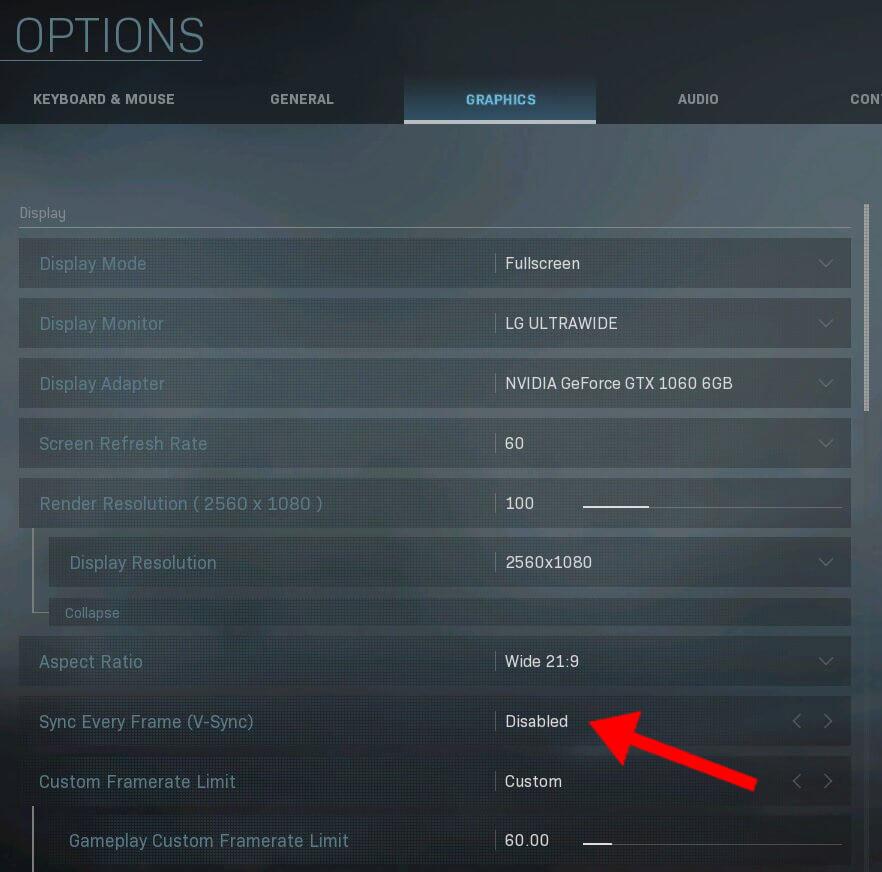
Ratkaisu 6 Korjaa vioittuneet pelitiedostot
Jos käytät Steam- tai Blizzard-asiakasohjelmaa, tarkista, toimivatko pelitiedostot oikein eivätkä ne ole vahingoittuneet. Vioittuneet pelitiedostot eivät anna sinun suorittaa peliä kunnolla ja aiheuttavat ongelmia.
Tarkista siis pelitiedostojen eheys ja korjaa ne, jos ne ovat vaurioituneet. Tätä varten sinun on tehtävä seuraavat:
Pelitiedostojen korjaaminen Steamissä:
- Käynnistä Steam tietokoneellasi.
- Siirry Kirjasto- välilehteen.
- Napsauta hiiren kakkospainikkeella Call of Duty: Modern Warfarea ja valitse Ominaisuudet.
- Siirry Paikalliset tiedostot -välilehteen ja napsauta Tarkista pelitiedostojen eheys .
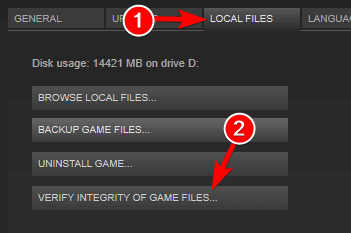
Noudata näitä ohjeita tehdäksesi saman Blizzardin Battle.netissä:
- Avaa Battle.net-työpöytäsovellus .
- Siirry Call of Duty: Modern Warfareen ja napsauta Asetukset- painiketta.
- Valitse Scan and Repair -vaihtoehto.
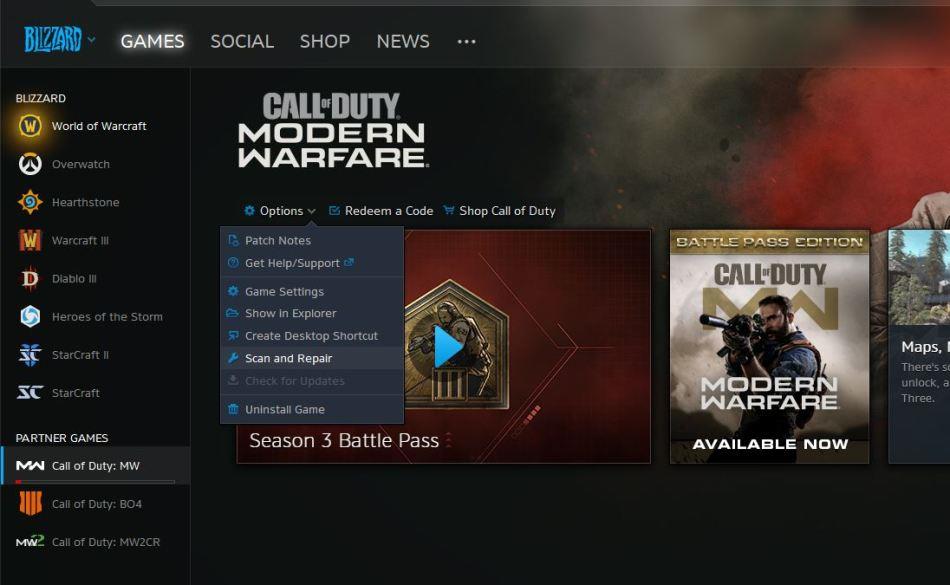
- Napsauta Aloita skannaus .
- Odota nyt, että apuohjelma korjaa pelisi vioittuneet tiedostot.
Ratkaisu 7: Poista NVIDIA V-Sync käytöstä pelissäsi
Toinen syy, jonka on todettu olevan vastuussa Call of Duty Moder Warfaren kaatumisesta, on PC:n V-synkronointiominaisuus. Joten voit poistaa tämän ominaisuuden käytöstä pelissäsi nähdäksesi, voiko se auttaa sinua ratkaisemaan tämän ongelman.
- Napsauta työpöytää hiiren kakkospainikkeella > valitse valikosta NVIDIA Control Panel -vaihtoehto.
- Napsauta vasemmassa ruudussa annettuja 3D-asetuksia > napsauta Hallitse 3D-asetuksia.
- Siirry seuraavaksi Ohjelma-asetuksiin > napsauta Lisää- painiketta.
- Siirry seuraavalle polulle:
C:\Program Files (x86)\Call of Duty Modern Warfare\ModernWarfare.exe
- Napsauta Määritä tämän ohjelman asetukset -luettelossa olevaa Vertical Sync -vaihtoehtoa ja valitse Pois.
- Napsauta lopuksi Käytä .
- Käynnistä nyt pelisi ja katso, jatkuuko Modern Warfaren kaatumisongelma edelleen.
Ratkaisu 8: Poista Discord In-Game Overlay käytöstä
Pelin sisäinen peittoominaisuus aiheuttaa usein pelin kaatumisen. Käyttäjät saattavat pystyä korjaamaan Modern Warfare -kaatumisongelman PC:ssä poistamalla tämän ominaisuuden käytöstä.
- Käynnistä Discord > napsauta Asetukset.
- Siirry Peittokuva- välilehteen.
- Ota pelin sisäinen peittokuva käyttöön painamalla vaihtopainiketta .
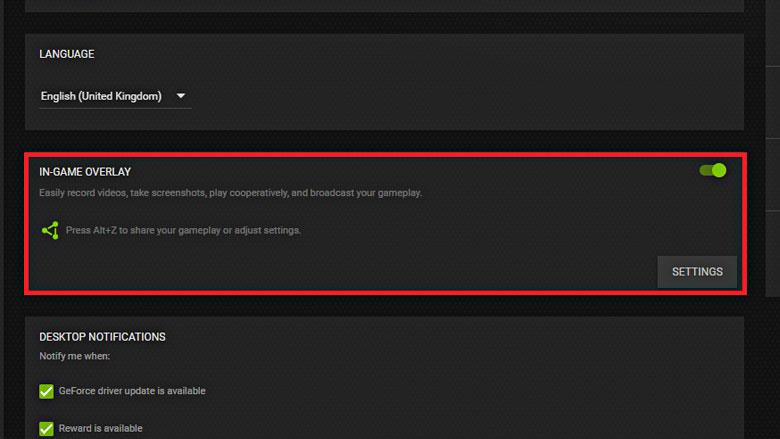
- Jos et halua poistaa pelin sisäistä peittokuvaa käytöstä kaikista peleistä, siirry Pelitoiminta- välilehteen ja poista Call of Duty: Modern Warfare käytöstä .
Ratkaisu 9: Älä ylikellota
Vaikka CPU/GPU:n ylikellotus parantaa pelikokemusta, se voi myös aiheuttaa pelin virheellisen toiminnan ja estää sen toimimasta kunnolla.
Jos GPU on ylikellotettu , se voi myös olla syy siihen, miksi Modern Warfare kaatuu jatkuvasti . Voit korjata tämän ongelman palauttamalla oletusasetukset.
Ratkaisu 10: Aseta Game Priority -asetukseksi Normaali/Korkea
Useiden raportoitujen käyttäjien mukaan pelin prioriteetin asettaminen Task Managerissa korkeaksi auttoi heitä korjaamaan COD Modern Warfaren kaatumisongelman . Voit tehdä saman järjestelmässäsi seuraavasti:
- Käynnistä Task Manager painamalla Ctrl + Shift + Esc näppäimiä .
- Siirry Tiedot -välilehteen > napsauta hiiren kakkospainikkeella Call of Duty: Modern Warfare.exe -tiedostoa.
- Siirrä kohdistin kohtaan Aseta prioriteetti ja napsauta High .
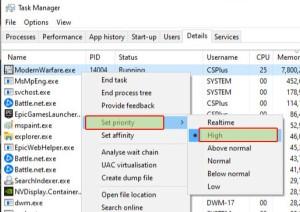
- Nyt sinulta kysytään vahvistusta > napsauta Muuta prioriteettia .
Ratkaisu 11: Asenna COD Modern Warfare uudelleen
Jos mikään korjauksista ei toiminut sinulle ja saat edelleen Modern Warfaren kaatumisongelman, sinulla ei ole muuta vaihtoehtoa kuin asentaa pelisi uudelleen. Voit tehdä tämän seuraavasti:
- Paina Windows + R avataksesi Suorita- ikkunan.
- Kirjoita %appdata% ja paina Enter- näppäintä.
- Etsi uudesta ikkunasta Call of Duty: Modern Warfare -kansio ja poista kaikki sen tiedostot.
- Siirry App Data > Local Files -kansioon ja poista kaikki pelitiedostot.
- Kun olet poistanut kaikki pelitiedostot, asenna Modern Warfare uudelleen .
Jos kohtaat edelleen pelin änkytysongelman pelatessasi, tässä on suositeltavaa suorittaa Game Booster . Tämä parantaa järjestelmän suorituskykyä, jotta peli toimii sujuvasti.
- Se tehostaa peliä optimoimalla järjestelmäresurssit
- Tarjoa parempaa ja sujuvampaa pelattavuutta
- Saa paremman FPS-nopeuden
- Tee pelistä sujuvaa responsiivista peliä varten
- Korjaa myös alhainen FPS, viivästysongelmat.
Kuinka voin ratkaista nykyaikaisen sodankäynnin kaatuvan ongelman Xbox Onessa?
Ratkaisu 1: Varmista, että järjestelmäohjelmisto on päivitetty
- Paina ohjaimen Home -painiketta.
- Valitse Asetukset- vaihtoehto.
- Valitse Järjestelmä .
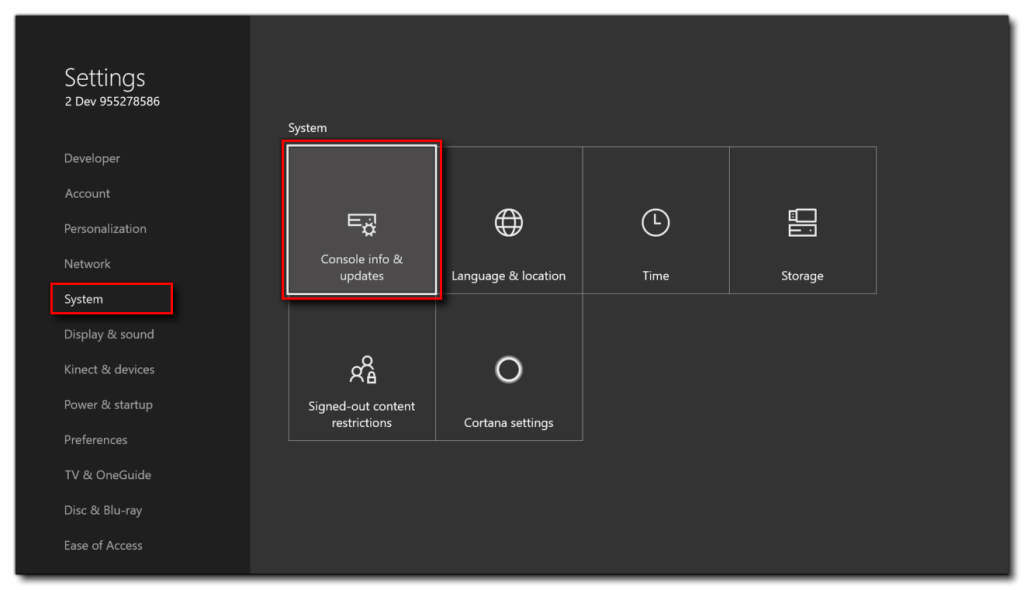
- Nyt näet uudet päivitykset Konsolin tiedot -kohdassa . Jos on uusi päivitys, asenna se.
Ratkaisu 2: Palauta MAC-osoite
- Paina Xbox- painiketta.
- Siirry Asetuksiin .
- Napsauta Verkko > valitse Verkkoasetukset .
- Napsauta seuraavaksi Lisäasetukset .
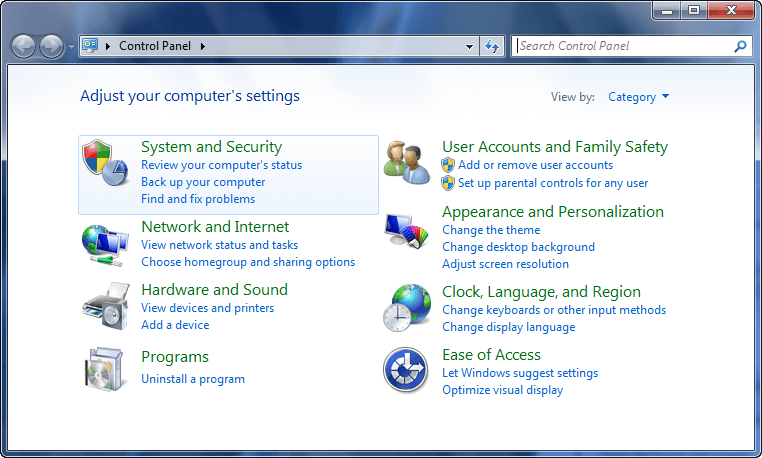
- Valitse vaihtoehtoinen MAC-osoite .
- Valitse Tyhjennä.
- Valitse Käynnistä uudelleen.
Ratkaisu 3: Tyhjennä Xbox One -välimuisti
- Sammuta Xbox One.
- Irrota konsolin virtajohto, kun Xbox Onen merkkivalo sammui.
- Odota nyt 30 sekuntia .
- Liitä virtajohto Xbox Oneen ja käynnistä se.
Ratkaisu 4: Tarkista, toimivatko muut asiat oikein
- Tarkista, ettei pelilevyllä ole naarmuja, naarmuja tai pölyä. Jos levy on likainen, puhdista se. Tätä varten voit käyttää pehmeää puuvillaliinaa. Pyyhi levy siten, että se on etiketöimättömällä puolella. Ennen kuin asetat levyn Xbox Oneen, varmista, että levy on täysin kuiva.
- Varmista, että konsoli ei ole lämmennyt ja että se on viileässä tilassa.
- Voit myös yrittää ajaa peliä toisella Xbox One -konsolilla. Jos kohtaat saman ongelman toisessa konsolissa, ongelma saattaa olla itse levyssä. Tässä tapauksessa voit pyytää korvaavaa pelilevyä .
Korjaa COD Modern Warfare Crashing Issue PS4:llä
Ratkaisu 1: Päivitä PS4:n järjestelmäohjelmisto
- Valitse PS4-ohjaimen keskellä oleva Koti-painike .
- Vieritä ylös ja valitse Asetukset .
- Valitse Järjestelmäohjelmiston päivitys .
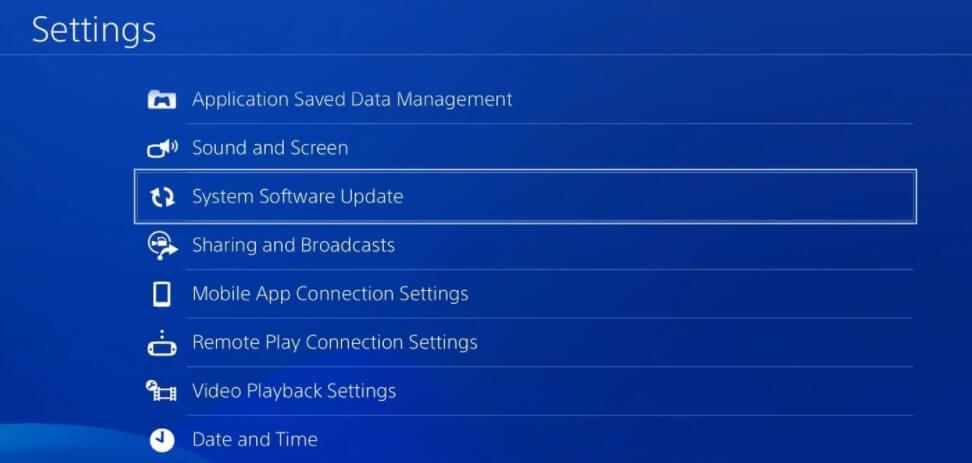
Ratkaisu 2: Poista pelitiedot
- Sammuta PlayStation 4. Varmista, ettet siirry lepotilaan .
- Kytke tämän jälkeen virtakoodi irti konsolista, kun PlayStation 4: n merkkivalo on sammunut.
- Odota 30 sekuntia.
- Liitä virtajohto takaisin PlayStation 4: ään ja käynnistä se.
Johtopäätös
No, törmäysongelma ei ole meille uusi. Melkein jokainen pelaaja kohtaa tämän ongelman peleissään. Toisin kuin muut pelivirheet, voit helposti korjata pelin änkytyksen, kaatumisen tai jäätymisen ongelmat itse.
Jos kuitenkin saat nimenomaan Modern Warfare keeps crashing -ongelman , tämä artikkeli ja käsitellyt ratkaisut auttavat sinua varmasti ongelman ratkaisemisessa.
Lisäksi, jos aiot korjata Windows-tietokoneen virheet tai parantaa tietokoneen suorituskykyä, sinun on skannata tietokoneesi turvallisella PC Repair Tool -työkalulla.
Joskus useiden järjestelmän sisäisten virheiden vuoksi pelaajat kohtaavat erilaisia ongelmia pelatessaan peliä. Joten tässä tapauksessa voit skannata tietokoneesi tällä automaattisella korjaustyökalulla.
Onnea!!!
![Xbox 360 -emulaattorit Windows PC:lle asennetaan vuonna 2022 – [10 PARHAAT POINTA] Xbox 360 -emulaattorit Windows PC:lle asennetaan vuonna 2022 – [10 PARHAAT POINTA]](https://img2.luckytemplates.com/resources1/images2/image-9170-0408151140240.png)
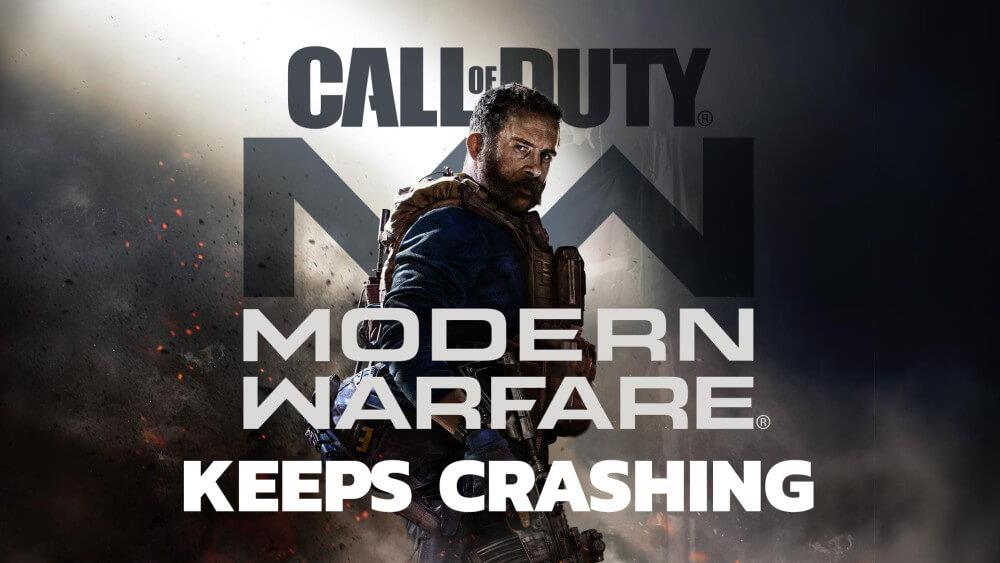
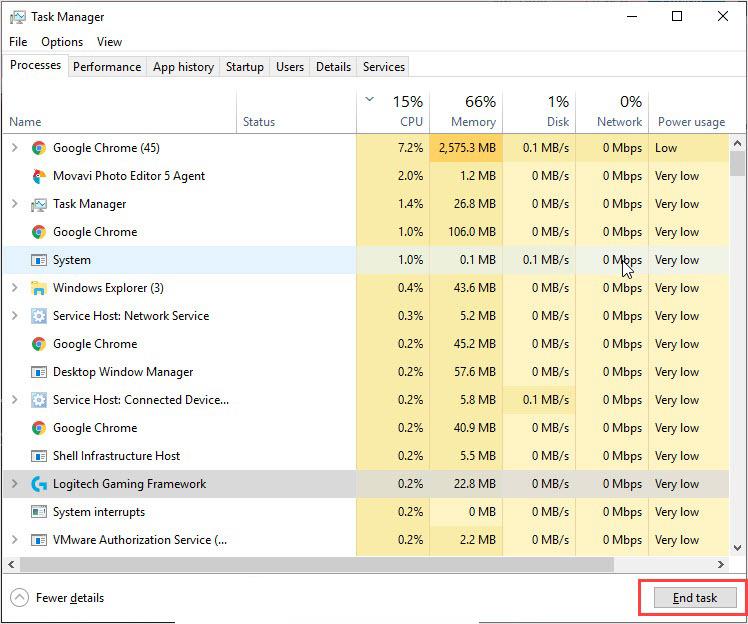

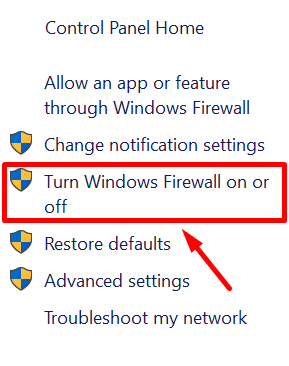
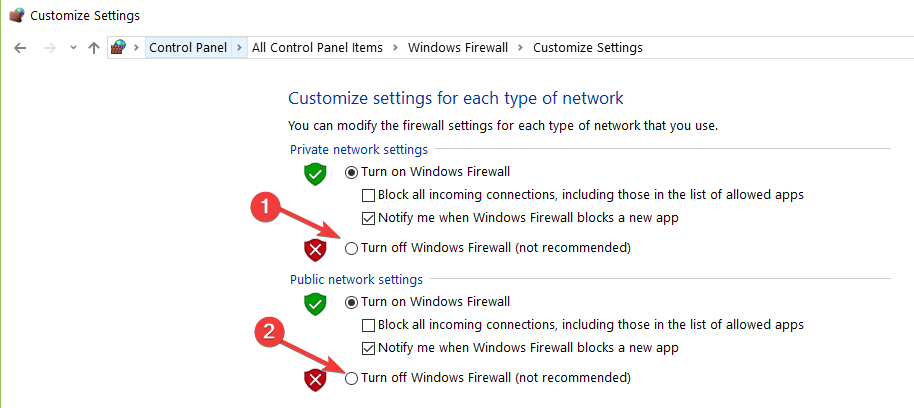
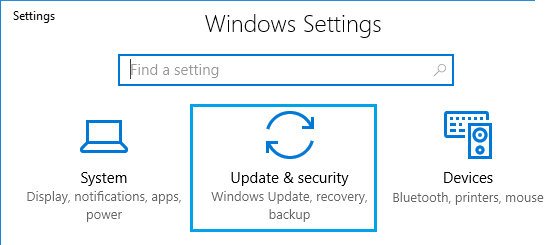
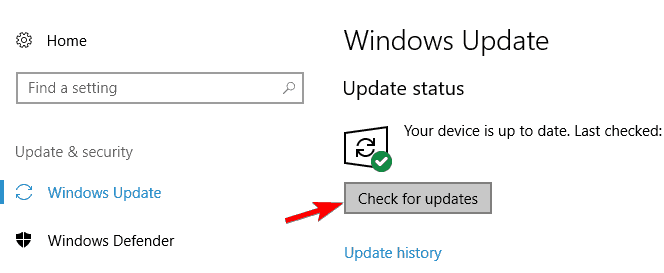
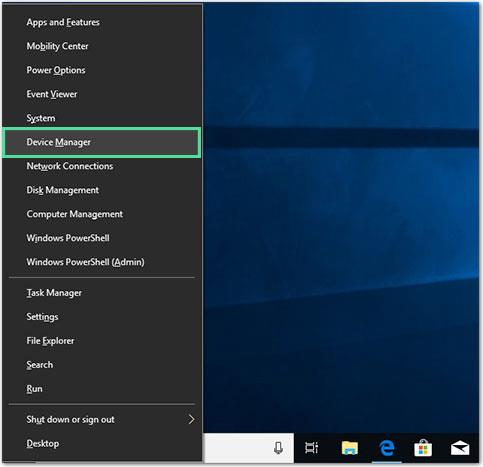
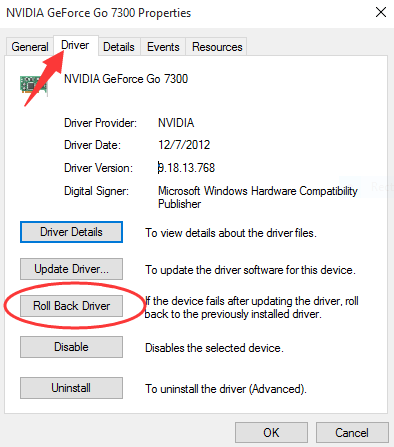
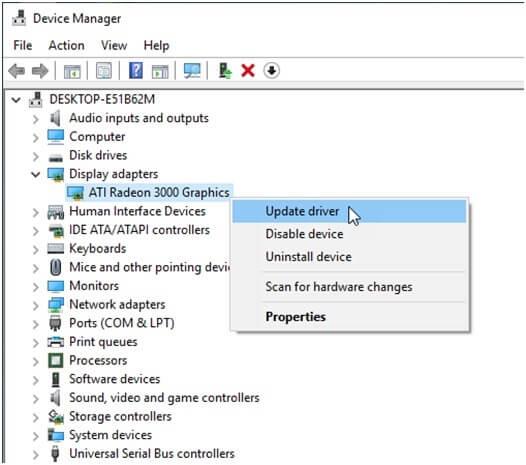
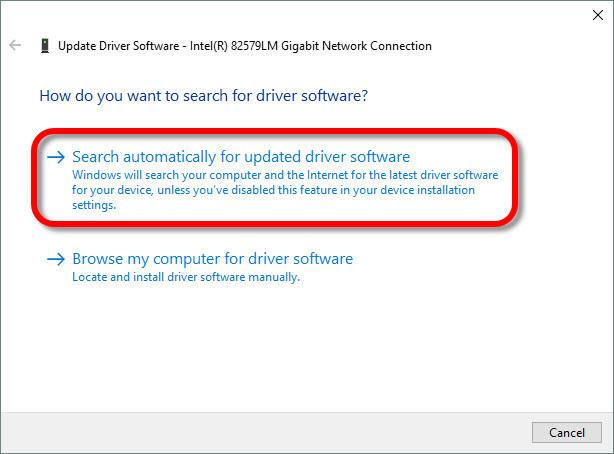
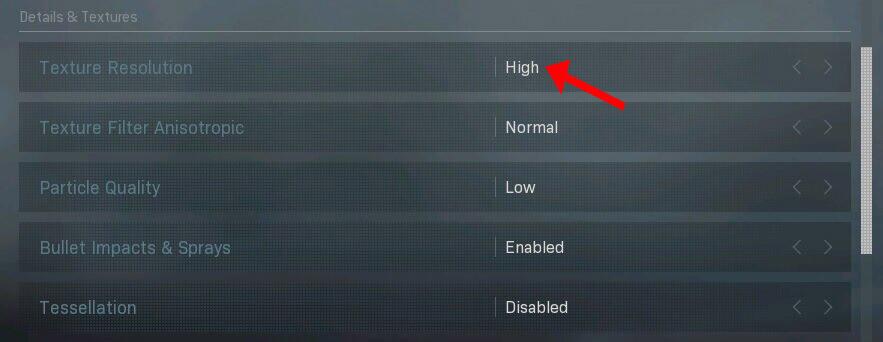
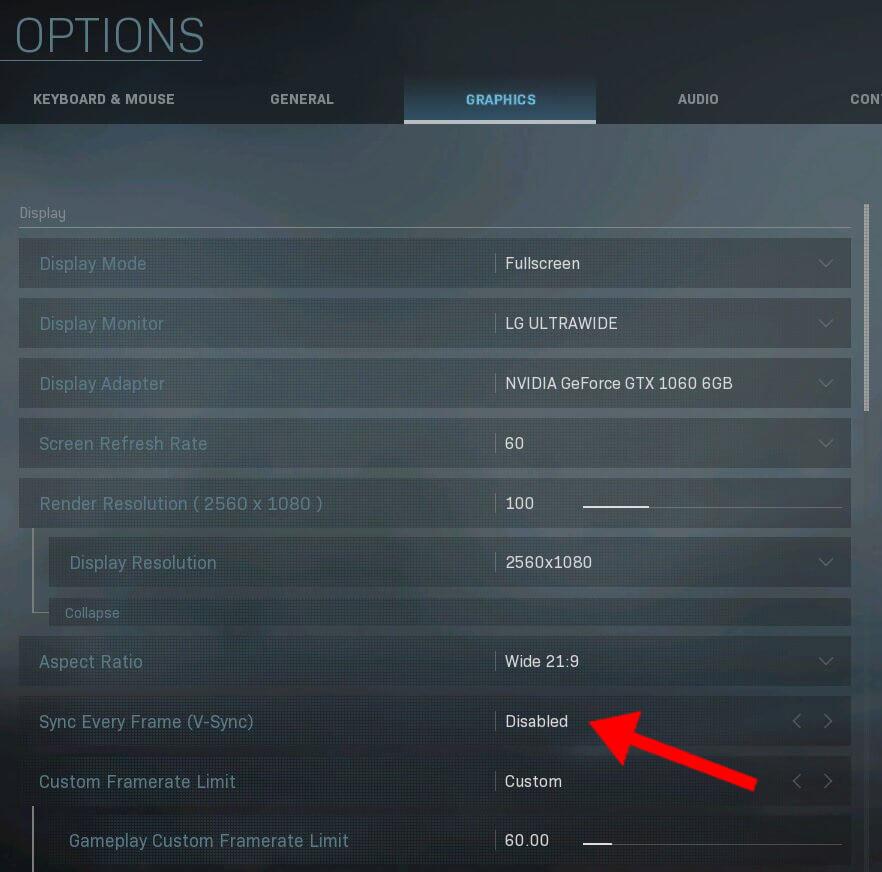
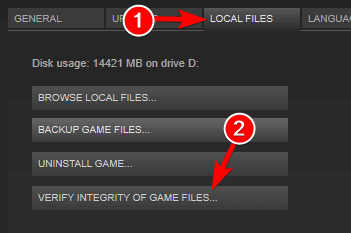
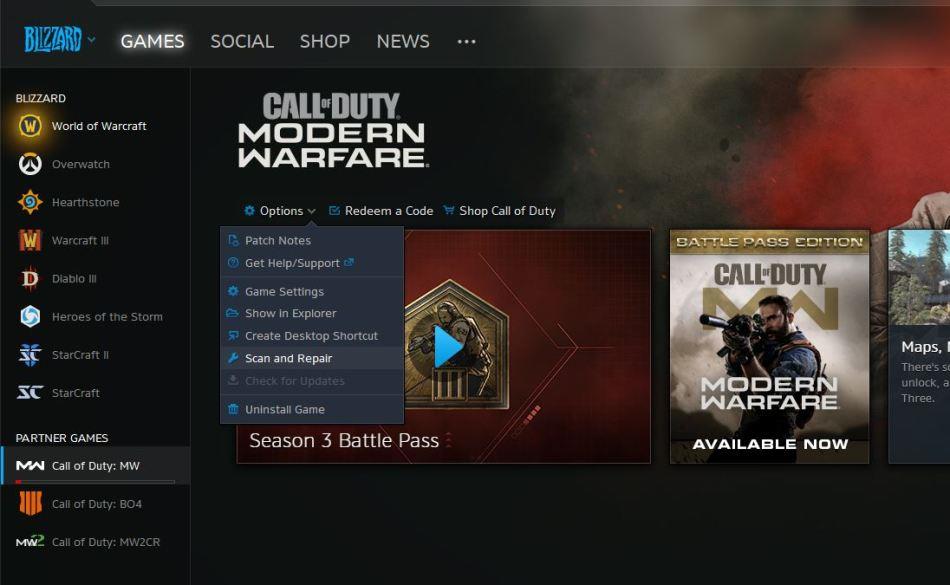
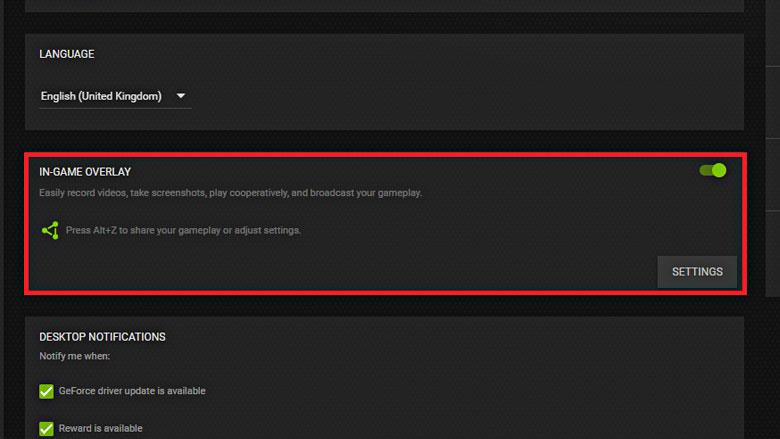
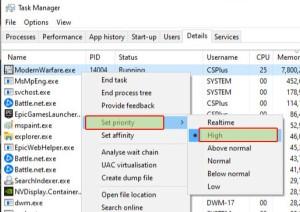
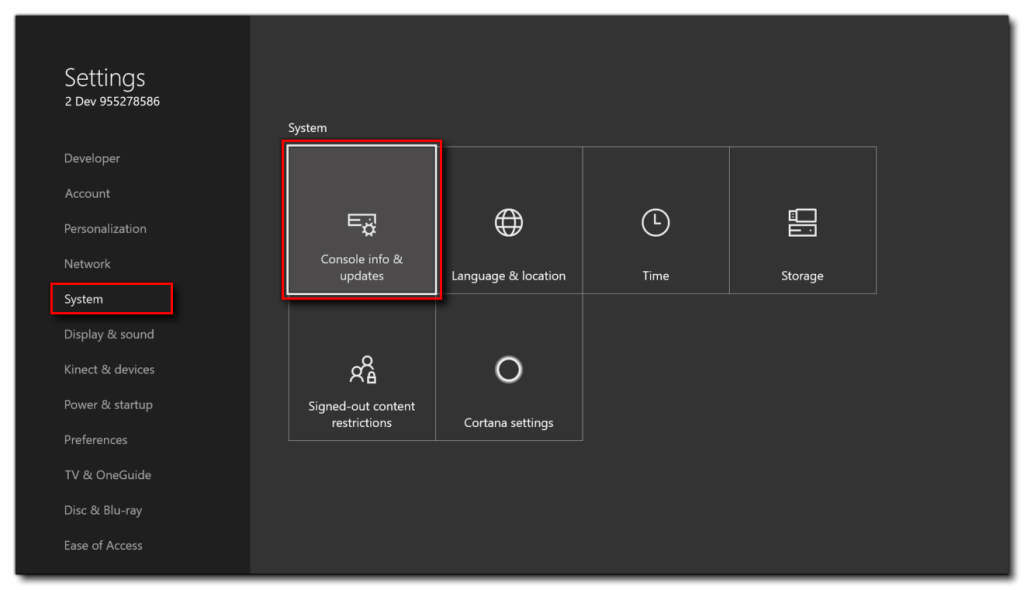
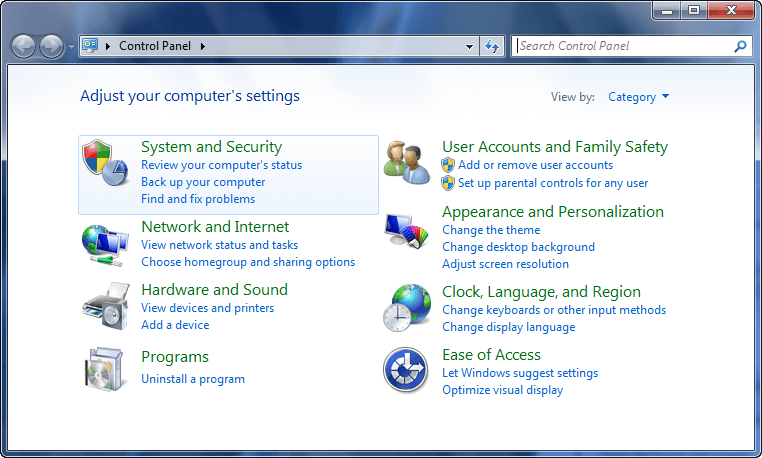
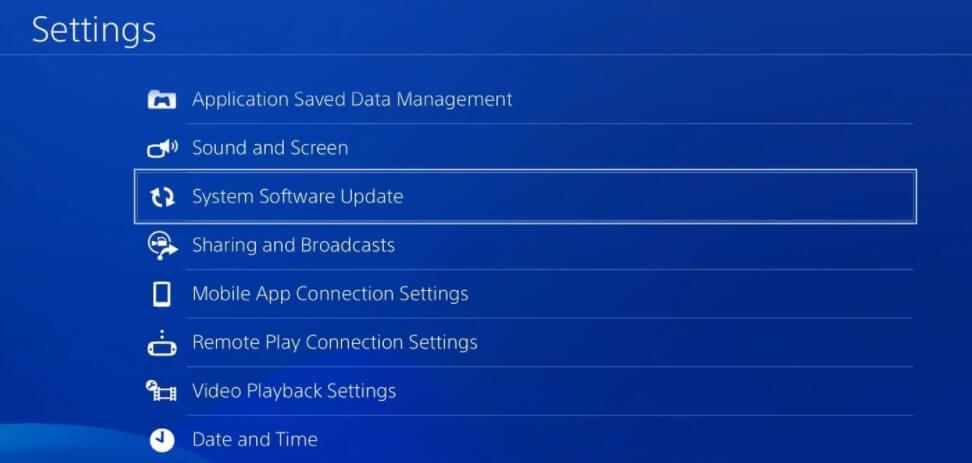
![[100 % ratkaistu] Kuinka korjata Error Printing -viesti Windows 10:ssä? [100 % ratkaistu] Kuinka korjata Error Printing -viesti Windows 10:ssä?](https://img2.luckytemplates.com/resources1/images2/image-9322-0408150406327.png)




![KORJAATTU: Tulostin on virhetilassa [HP, Canon, Epson, Zebra & Brother] KORJAATTU: Tulostin on virhetilassa [HP, Canon, Epson, Zebra & Brother]](https://img2.luckytemplates.com/resources1/images2/image-1874-0408150757336.png)

![Kuinka korjata Xbox-sovellus, joka ei avaudu Windows 10:ssä [PIKAOPAS] Kuinka korjata Xbox-sovellus, joka ei avaudu Windows 10:ssä [PIKAOPAS]](https://img2.luckytemplates.com/resources1/images2/image-7896-0408150400865.png)
